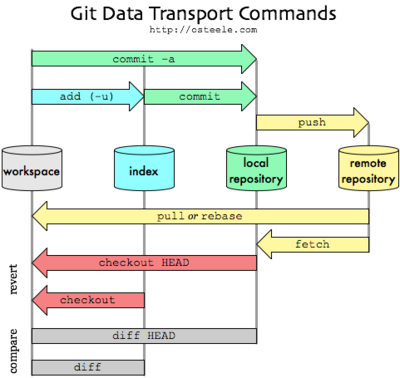« Github » : différence entre les versions
Aucun résumé des modifications |
mAucun résumé des modifications |
||
| Ligne 19 : | Ligne 19 : | ||
Propager les modifications | Propager les modifications | ||
git add README.md # | git add README.md # Mise en zone de préparation (staging/index) | ||
git commit -m "update readme" # sauvegarder la modification | git commit -m "update readme" # sauvegarder la modification dans le dépot local | ||
git log -p # pour vérifier avant de propager | git log -p # pour vérifier avant de propager | ||
git push # envoyer sur le serveur | git push # envoyer (propager) sur le serveur | ||
Mettre à jour sa copie locale | Mettre à jour sa copie locale | ||
Version du 20 février 2014 à 01:38
Nous disposons d'un compte GitHub pour héberger le code produit dans le cadre de nos activités.
Pour pouvoir commiter dans ce dépôt, il vous faut un compte github et demander à être ajouté comme collaborateur
bases de git
Configurer git sur votre machine :
git config --global user.name "Your Name Here" git config --global user.email "your_email@youremail.com" git config --global credential.helper cache
Récupérer un dépôt en local (par exemple IllustraBot)
git clone https://github.com/fablab-lannion/IllustraBot.git cd IllustraBot
Modifier un fichier
vi README.md # oui, ça ne fonctionne qu'avec vi ;)
Propager les modifications
git add README.md # Mise en zone de préparation (staging/index) git commit -m "update readme" # sauvegarder la modification dans le dépot local git log -p # pour vérifier avant de propager git push # envoyer (propager) sur le serveur
Mettre à jour sa copie locale
git pull
Ce sont les 1ères commandes dont vous pourriez avoir besoin. Les tutoriel git sont nombreux sur le web. A titre d'exemple celui-ci est pas mal du tout.
Et le livre de référence
Liens
- Intégration Git dans eclipse
- Git pour Windows et une interface graphique
- syntaxe markdown pour le README.md
Ajouter un collaborateur à un dépôt
cette partie est pour les administrateurs
- tu te loggue sur github avec le login fablab-lannion
- tu tapes le password
- tu entre dans le repository IllustraBot
- en haut t'as des onglets Code/Network/...../Settings
- tu clique sur Settings
- puis collaborators
- et la tu ajoute le login voulu